Come aggiornare Google Chrome
Aggiornare Google Chrome è fondamentale su tutti i dispositivi per avere maggiore sicurezza e correggere i bug: ecco come farlo manualmente su Android, iOS, PC e macOS.
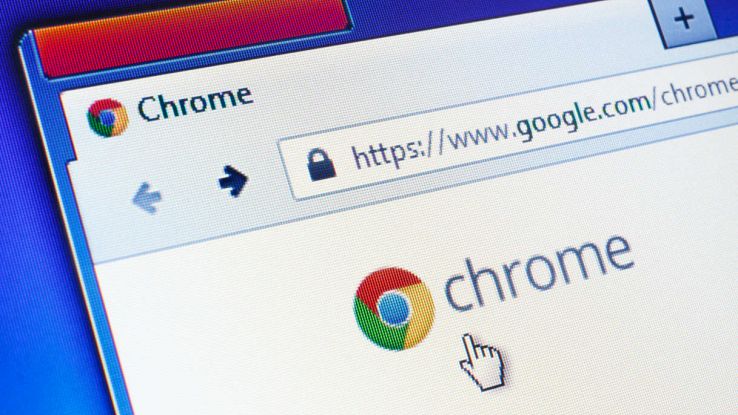
Google Chrome è il browser web più usato al mondo. Tra i suoi punti di forza ci sono la facilità d’uso, la sincronizzazione multi piattaforma e gli aggiornamenti automatici. Chrome è dotato infatti di un sistema molto efficiente per aggiornarsi in automatico, ma ci sono delle eccezioni. Possono sempre capitare problemi software o di compatibilità, quindi è sempre utile sapere come aggiornare Chrome, anche manualmente, per far sì che funzioni sempre in modo coretto.
Perché aggiornare Google Chrome?
Aggiornare il nostro browser è importante per almeno due motivi.
- Bugfix: con questo termine, si indica la risoluzione dei problemi riscontrati nelle precedenti versioni del browser. Di solito, uno degli aspetti più tenuti sotto controllo prima del rilascio di un aggiornamento di Google Chrome è proprio quello della presenza di bug, ovvero fastidiosi malfunzionamenti che possono impedirci di svolgere alcune operazioni in modo corretto. Se vogliamo avere un browser sempre funzionante e con la quale poter svolgere le nostre attività preferite senza intoppi, bisogna sempre aggiornare Chrome con la nuova versione non appena quest’ultima viene resa disponibile.
- Sicurezza: se non si è riscontrata la presenza di bug con la versione di Chrome che stiamo utilizzando, esiste un altro motivo valido per effettuare gli aggiornamenti, Nelle nuove versioni infatti, vengono introdotte anche importanti novità per quanto riguarda la sicurezza. Ogni giorno, gli esperti scovano nuove minacce informatiche, che mettono in pericolo la nostra privacy cercando di reperire dati personali degli utenti che navigano in rete. Malware, spyware e adware sono dei piccoli programmi in grado di penetrare le difese del nostro computer. Indipendentemente dalla presenza di un antivirus, questi sono fatti apposta per cercare di rubare quante più informazioni possibili su di noi. Questo discorso vale anche quando acquistiamo ed effettuiamo pagamenti online. Se il PC non è aggiornato, i codici di sicurezza delle carte di credito possono facilmente essere copiati. Il team di sviluppo è sempre molto attento alla sicurezza degli utenti e implementa nelle nuove versioni di Chrome una serie di misure atte a prevenire nuovi attacchi.
Come aggiornare Chrome su PC Windows
Come abbiamo detto in precedenza, l’aggiornamento del browser Chrome è impostato per aggiornarsi automaticamente. Quando Chrome ha un aggiornamento in sospeso comparirà un’icona colorata nell’angolo in alto a destra del browser. In particolare l’icona può assumere i seguenti colori a seconda del tempo da cui gli aggiornamenti sono disponibili.
- Verde: significa che l’aggiornamento è disponibile un aggiornamento da due giorni;
- Arancione: significa che l’aggiornamento è disponibile da quattro giorni;
- Rosso: l’aggiornamento è disponibile da sette giorni.
In questo casi, per installare l’aggiornamento in sospeso, basterà cliccare sull’icona colorata e riavviare il browser. Se invece vogliamo aggiornare Chrome sul computer manualmente, per i PC con sistema operativo Windows 10 o 11, si può procedere in questo modo:
- Aprire Google Chrome sul computer;
- Ciccare su Altro (l’icona con tre puntini verticali che si trova in alto a destra);
- Se è disponibile l’aggiornamento si vedranno tre opzioni: “Riavvia per aggiornare”, “Termina aggiornamento” o Nuovo Chrome disponibile”;
- Selezionare Guida > Informazioni su Google Chrome;
- Cliccare su Aggiorna Google Chrome;
- Cliccare su Riavvia.
Se Chrome è aggiornato comparirà la scritta “Google Chrome è aggiornato” con sotto indicato il numero della versione installata.
Come aggiornare Chrome su macOS
Per effettuare l’aggiornamento del browser Google Chrome su macOS, la procedura da eseguire è identica a quella stabilita per quanto riguarda Windows, in quanto il funzionamento del programma di navigazione è il medesimo. Anche su Mac, infatti, il browser viene aggiornato in automatico e non è necessario nessun intervento manuale oltre al riavvio del programma, nel caso venga richiesto. Si può anche verificare se vi sono nuovi aggiornamenti seguendo questa procedura:
- Premere i tre puntini in alto a destra;
- Andare nel menu Guida > Informazioni su Google Chrome;
- Nel caso in cui siano presenti aggiornamenti, riavviare il browser per installarlo.
Come aggiornare Chrome su dispositivi Android
Per aggiornare il browser Google Chrome sui dispositivi Android bisogna:
- Aprire il Play Store, ossia il negozio virtuale predefinito per i dispositivi Google;
- Una volta aperto, premere sull’icona in alto a destra e toccare l’icona del proprio profilo;
- Toccare Gestisci app e dispositivo;
- Cercare Chrome nella sezione Aggiornamenti disponibili;
- Toccare Aggiorna.
Nel caso in cui, non sia presente l’icona dell’app Google Chrome nella schermata degli aggiornamenti di Android, significa che per il browser in questione è già installata l’ultima versione disponibile.
Attivare l’aggiornamento automatico su Android
Se si vuole avere la certezza che Google Chrome sia sempre aggiornato all’ultima versione, è possibile attivare la funzionalità di aggiornamento automatico delle applicazioni attraverso il Play Store. Per effettuare quest’operazione, basta:
- Entrare nel negozio virtuale predefinito di Google, toccando sull’icona situata nella Home
- Cliccare in alto a destra e toccare l’icona del proprio profilo;
- Toccare Impostazioni, poi Preferenze di rete e poi Aggiornamento automatico app;
- Selezionare se aggiornare automaticamente solo tramite Wi-Fi o usando anche i dati mobili.
Come aggiornare Chrome su sistemi iOS
Si vuole aggiornare il browser Google Chrome su iOS e iPadOS, quindi su iPhone, bisogna agire tramite l’App Store, cioè il negozio virtuale predefinito di iPhone e iPad:
- Premere sull’icona dell’App Store situata nella Home;
- Una volta avviato lo store, toccare sul pulsante del Profilo in alto a destra;
- Scorrere verso il basso fino alla sezione Aggiornamenti disponibili e cercare Chrome Chrome;
- Toccare Aggiorna, se Chrome è presente.
Attivare l’aggiornamento automatico su iOS
Se si vuol essere certi che Google Chrome sia sempre aggiornato all’ultima versione, si può attivare l’aggiornamento automatico delle app per iOS. Per effettuare questa operazione bisogna seguire queste istruzioni:
- Selezionare Impostazioni e toccare sulla voce App Store;
- Portare su ON l’interruttore alla voce Aggiornamenti app, presente nella sezione Download automatici.

























